Tidak seperti Windows 7 dan versi sebelumnya dari sistem operasi Windows, Windows 8 dan Windows 8.1 memungkinkan Anda menyinkronkan pengaturan dan preferensi pribadi Anda di PC Windows 8 / 8.1 Anda. Untuk mengaktifkan fitur dan menyinkronkan pengaturan Anda, Anda harus masuk dengan akun Microsoft.

Masalah dengan fitur praktis ini adalah tidak hanya menyinkronkan aplikasi, pengaturan Windows, dan tab Internet Explorer tetapi juga menyinkronkan latar belakang desktop. Pengguna yang menggunakan akun Microsoft yang sama untuk masuk ke beberapa PC akhirnya memiliki latar belakang desktop yang sama pada semua PC.
Meskipun ini adalah fitur yang berguna bagi pengguna yang tidak sering mengubah wallpaper atau pengguna yang tidak keberatan memiliki wallpaper yang sama di semua PC, beberapa pengguna yang ingin mengatur wallpaper unik di setiap PC mungkin ingin menonaktifkan atau menghentikan wallpaper. sinkronisasi di Windows 8 dan Windows 8.1.
Hal baiknya adalah Anda tidak perlu menonaktifkan atau mematikan fitur Pengaturan sinkronisasi untuk menghentikan salah satu PC Anda menggunakan latar belakang desktop yang disinkronkan. Anda hanya perlu mematikan fitur sinkronisasi personalisasi desktop untuk menghentikan PC Anda dari menggunakan tema dan latar belakang yang disinkronkan.
Selesaikan petunjuk yang diberikan di bawah ini untuk menonaktifkan atau menghentikan sinkronisasi wallpaper di Windows 8.1 dan Windows 8:
CATATAN: Harap perhatikan bahwa Anda perlu mematikan personalisasi desktop pada semua PC jika Anda ingin mengatur wallpaper berbeda pada semua PC Anda menggunakan akun Microsoft yang sama. Misalnya, jika Anda menggunakan satu akun Microsoft untuk masuk ke PC "A", "B", dan "C", menonaktifkan sinkronisasi personalisasi desktop pada PC "A" akan menghentikan hanya PC "A" dari penggunaan wallpaper yang disinkronkan. Dua PC lainnya (B & C dalam kasus ini) akan terus menyinkronkan wallpaper.
Jadi, jika Anda ingin mengatur wallpaper unik pada PC "A", PC "B", dan PC "C", Anda harus mematikan personalisasi desktop pada ketiga PC.
Metode 1:
Nonaktifkan atau hentikan sinkronisasi wallpaper di Windows 8.1:
(Jika Anda menggunakan Windows 8, ikuti instruksi yang disediakan di Metode 2)
Langkah 1: Gerakkan kursor mouse ke sudut kanan atas atau bawah layar untuk melihat bilah Charms, klik Pengaturan, lalu klik Ubah pengaturan PC untuk membuka pengaturan PC.


Pengguna yang menggunakan perangkat sentuh dapat mengungkapkan bilah Charms dengan menggesekkannya dari tepi kanan layar.
Langkah 2: Di panel kiri pengaturan PC, klik atau ketuk SkyDrive .
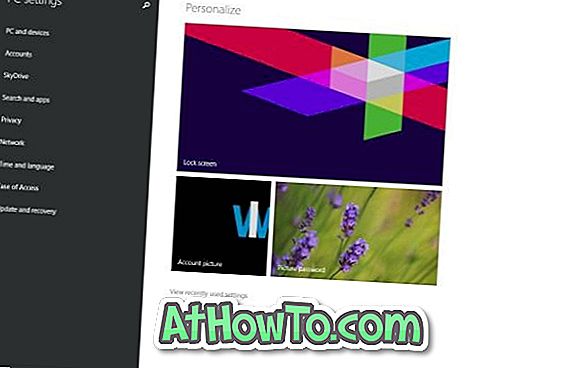
Langkah 3: Selanjutnya, di bawah SkyDrive, klik atau ketuk Pengaturan sinkronisasi untuk melihat semua pengaturan sinkronisasi di sisi kanan.
Langkah 4: Di sini, di bawah Pengaturan personalisasi, matikan pengaturan berjudul Personalisasi desktop untuk menghentikan Windows 8.1 dari menyinkronkan wallpaper. Itu dia!
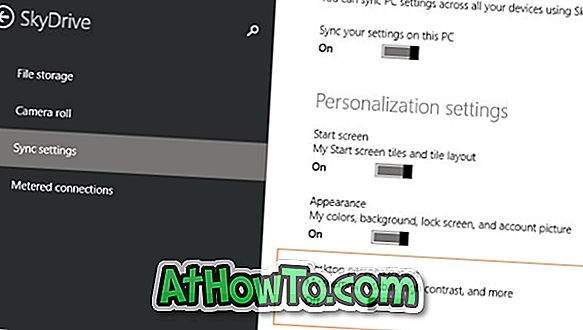
Metode 2:
Matikan fitur sinkronisasi wallpaper di Windows 8:
Langkah 1: Buka bilah Charms dengan menggerakkan kursor mouse ke sudut kanan atas atau bawah layar, klik Pengaturan, lalu klik Ubah pengaturan PC untuk membuka pengaturan PC.


Langkah 2: Di panel kiri pengaturan PC, klik Sinkronkan pengaturan Anda untuk melihat semua pengaturan sinkronisasi.
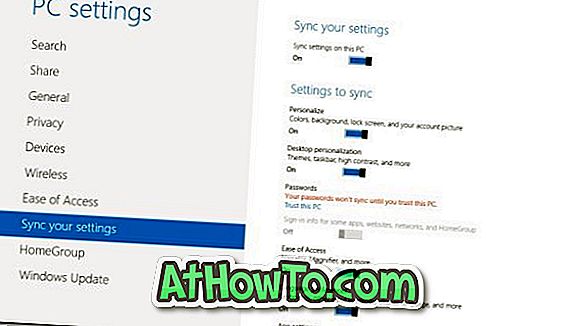
Langkah 3: Di bawah Pengaturan untuk menyinkronkan, matikan pengaturan berjudul Personalisasi desktop untuk menghentikan PC ini dari menyinkronkan latar belakang dan tema desktop.
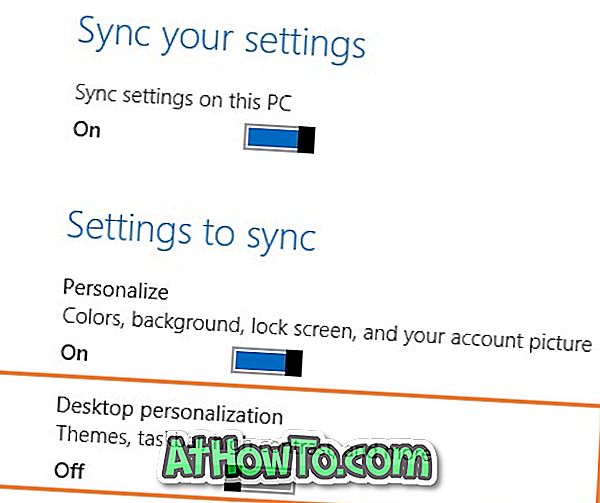
Itu dia! Semoga berhasil.












